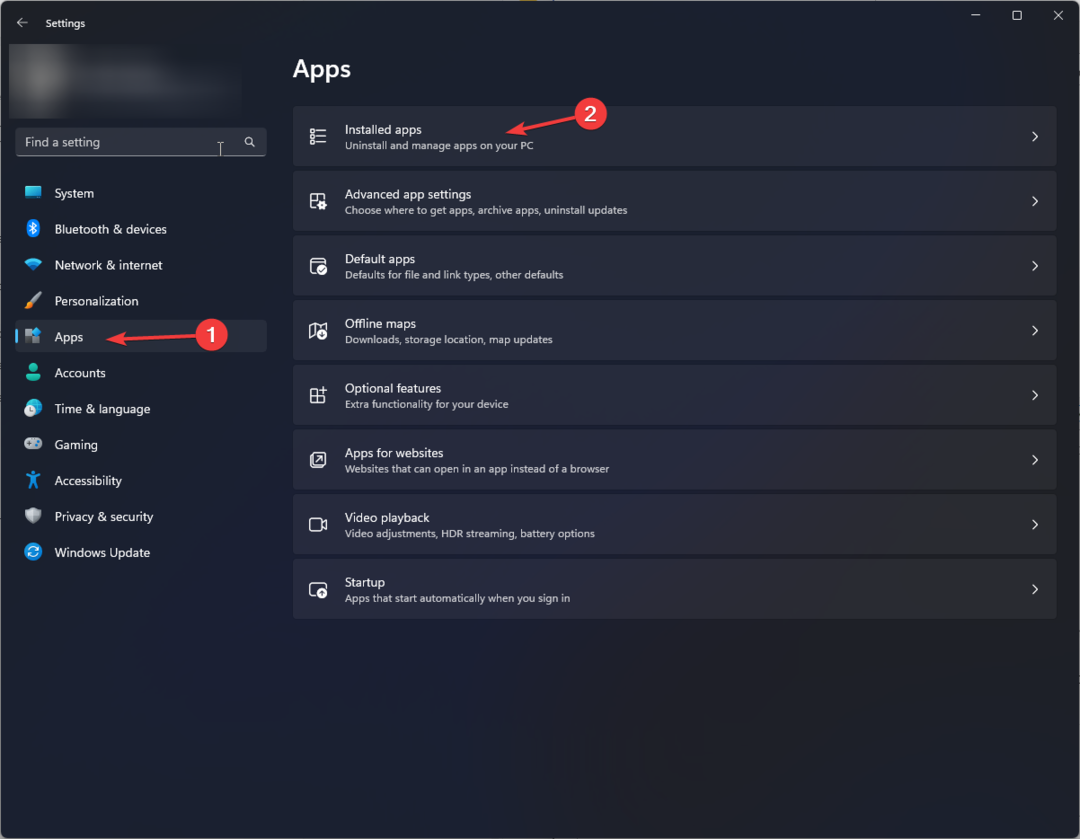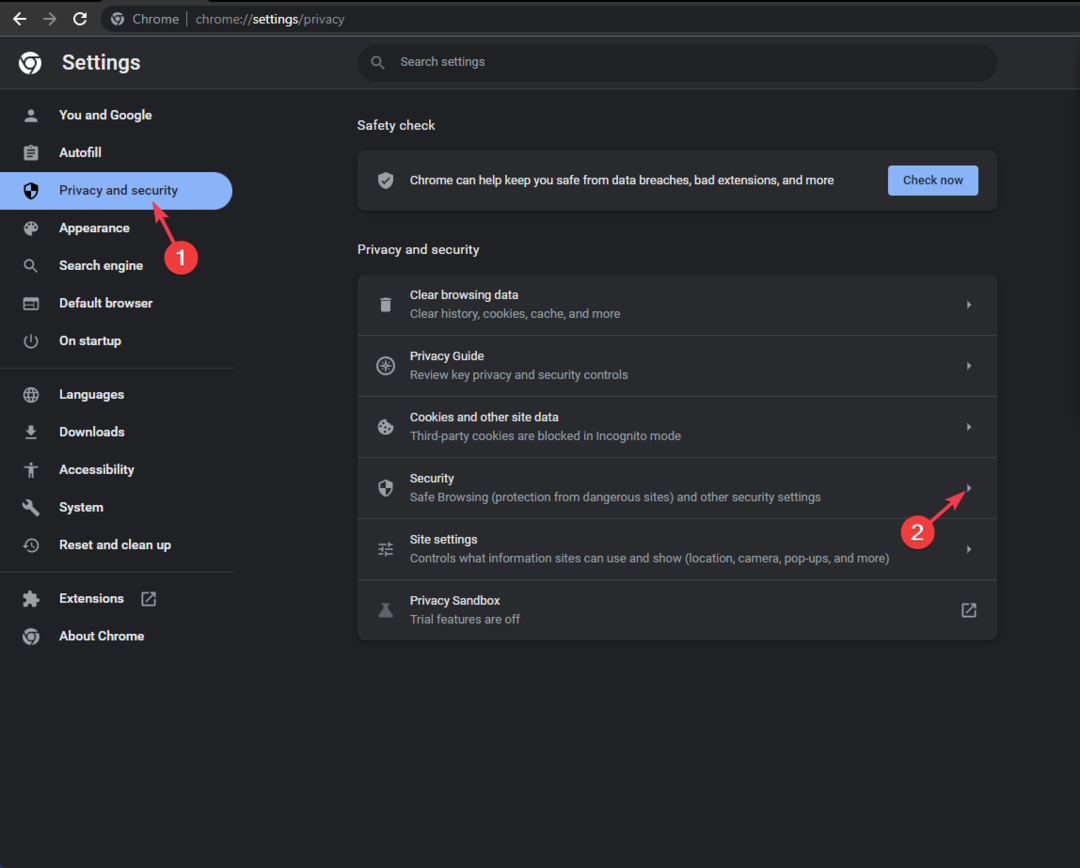Primeiro, verifique sua conexão com a Internet
- Para corrigir o código de erro 267 do Roblox, adicione-o ao Firewall do Windows Defender, desligue o software de segurança ou limpe o cache e os cookies do seu navegador.
- Continue lendo para conhecer as etapas detalhadas de cada método!
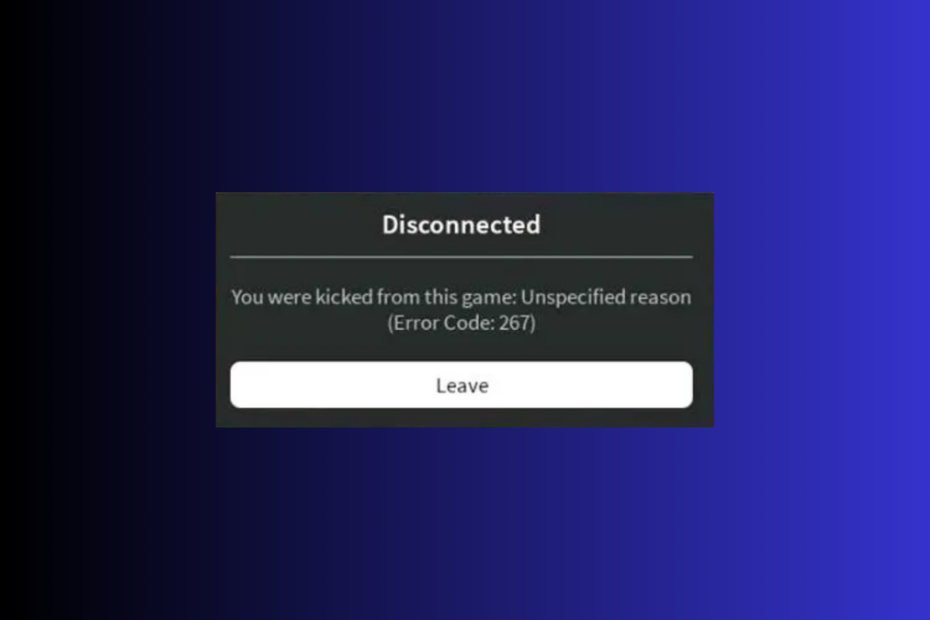
- Limitador de CPU, RAM e rede com hot tab killer
- Integrado diretamente com Twitch, Discord, Instagram, Twitter e Messengers
- Controles de som integrados e música personalizada
- Temas de cores personalizados da Razer Chroma e páginas escuras forçadas
- VPN grátis e bloqueador de anúncios
- Baixe o Opera GX
Se você é um jogador ávido de Roblox, pode ter recebido um ou dois erros e experimentado a frustração que isso pode trazer à sua experiência de jogo.
Um desses erros persistentes no Roblox é o erro 267, que impede você de acessar certas áreas do jogo ou do próprio jogo. Neste guia, discutiremos soluções eficazes para ajudá-lo a retomar a sessão de jogo.
Causas do erro Roblox 267
- Conexão lenta com a Internet e interferência de firewall.
- Quando um jogador tenta acessar uma área ou jogo de restrição, apresenta padrões de jogo anormais, é expulso devido a scripts de administrador ou violou as regras.
- O cache e os cookies do navegador podem ser o problema.
- Banimento temporário devido a determinados servidores, pois sua conta não tem idade suficiente.
- Falta um dos componentes responsáveis por carregar e jogar o jogo.
Como faço para corrigir o erro 267 no Roblox?
Antes de iniciar as etapas avançadas de solução de problemas para se livrar dessa mensagem de erro, considere realizar as seguintes verificações:
Como testamos, revisamos e avaliamos?
Trabalhamos nos últimos 6 meses na construção de um novo sistema de revisão sobre como produzimos conteúdo. Usando-o, refizemos posteriormente a maioria de nossos artigos para fornecer experiência prática real nos guias que criamos.
Para mais detalhes você pode ler como testamos, revisamos e avaliamos no WindowsReport.
- Verifique se você possui uma conexão estável com a Internet ou use uma conexão com fio, se possível.
- Desative VPN, software de segurança de terceiros e bloqueadores de anúncios, se aplicável.
- Certifique-se de ter feito login usando uma conta de usuário com privilégios de administrador.
- Reinicie seu roteador e navegador e certifique-se de que seu navegador esteja atualizado.
- Verifica a Status do servidor Roblox e remova todos os scripts, modelos e plug-ins do Roblox Studio.
1. Limpe o cache do jogo Roblox
- Imprensa janelas + R para abrir o Correr janela.
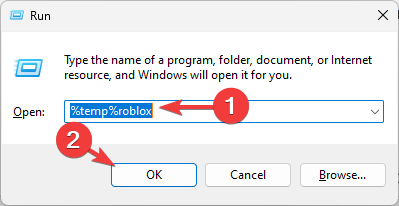
- Tipo %temp%roblox e clique OK para abrir o diretório Temp do aplicativo Roblox.
- Na janela seguinte, pressione Ctrl + A para selecionar todos os itens e clique no botão Excluir botão.
- Lançar Roblox, Clique no três pontos e clique Sair.
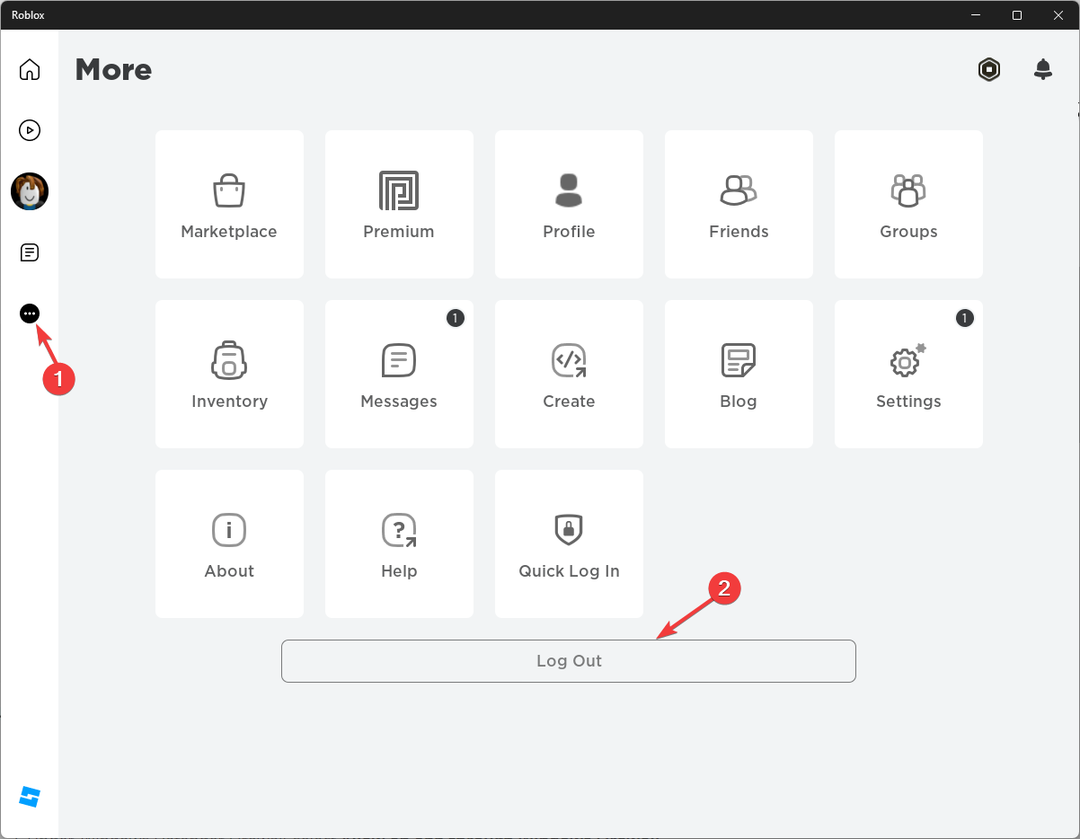
- Clique Sair confirmar.
- Clique em Login e insira suas credenciais para verificar se o problema persiste.
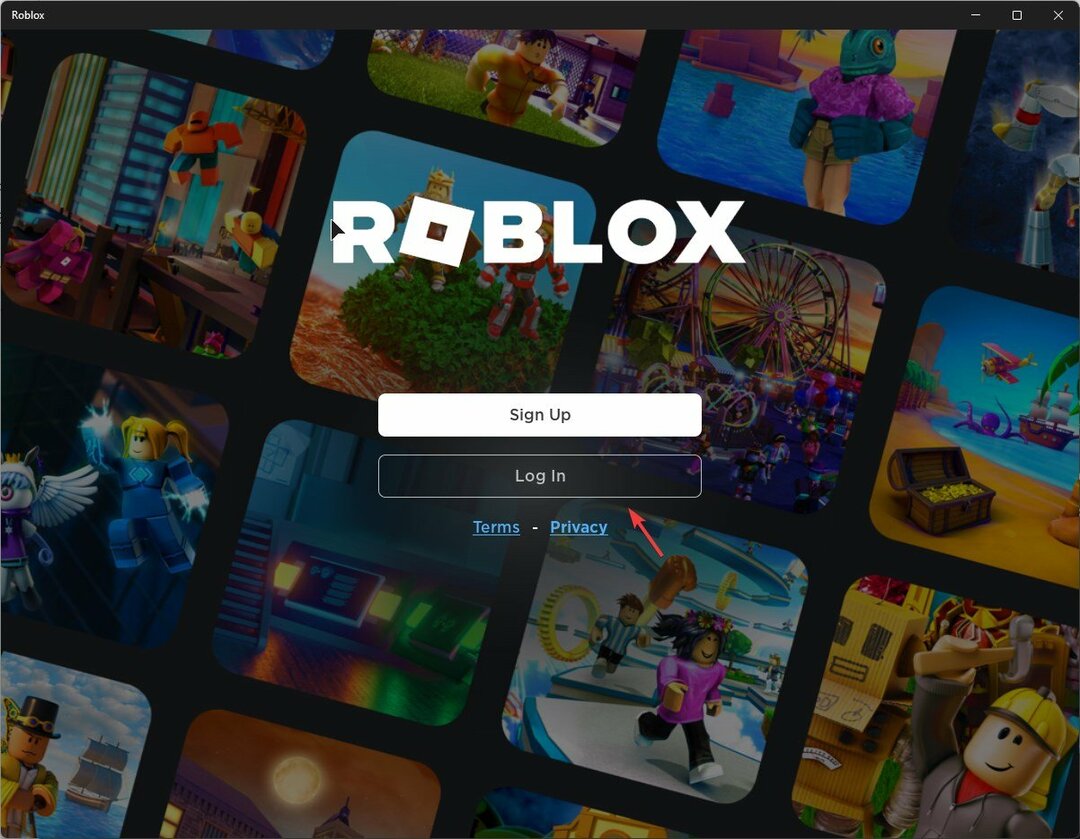
Limpar o cache e fazer logout e login pode ajudá-lo a corrigir problemas semelhantes, como código de erro 264; para saber mais, leia este guia.
2. Redefinir sua rede
- Imprensa janelas + EU para abrir o Configurações aplicativo.
- Vá para Rede e internete selecione Configurações avançadas de rede.
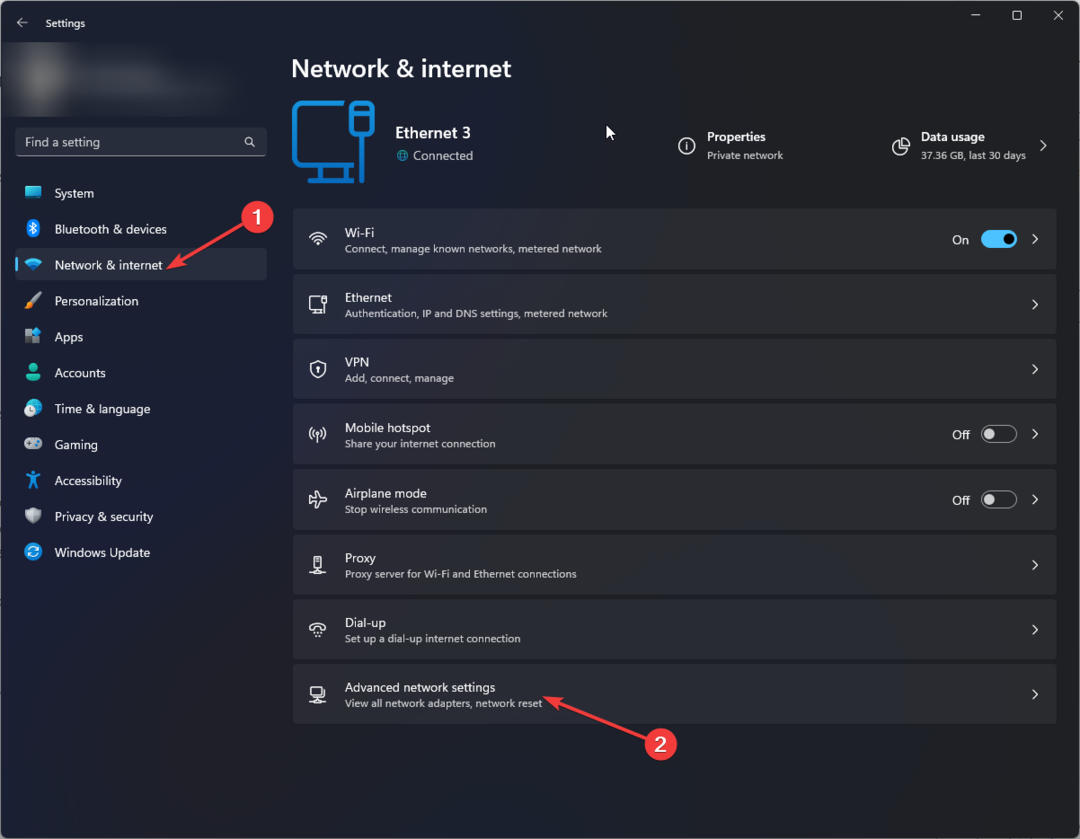
- Clique Redefinição de rede.

- Localizar Redefinição de rede e clique no Redefinir agora botão.
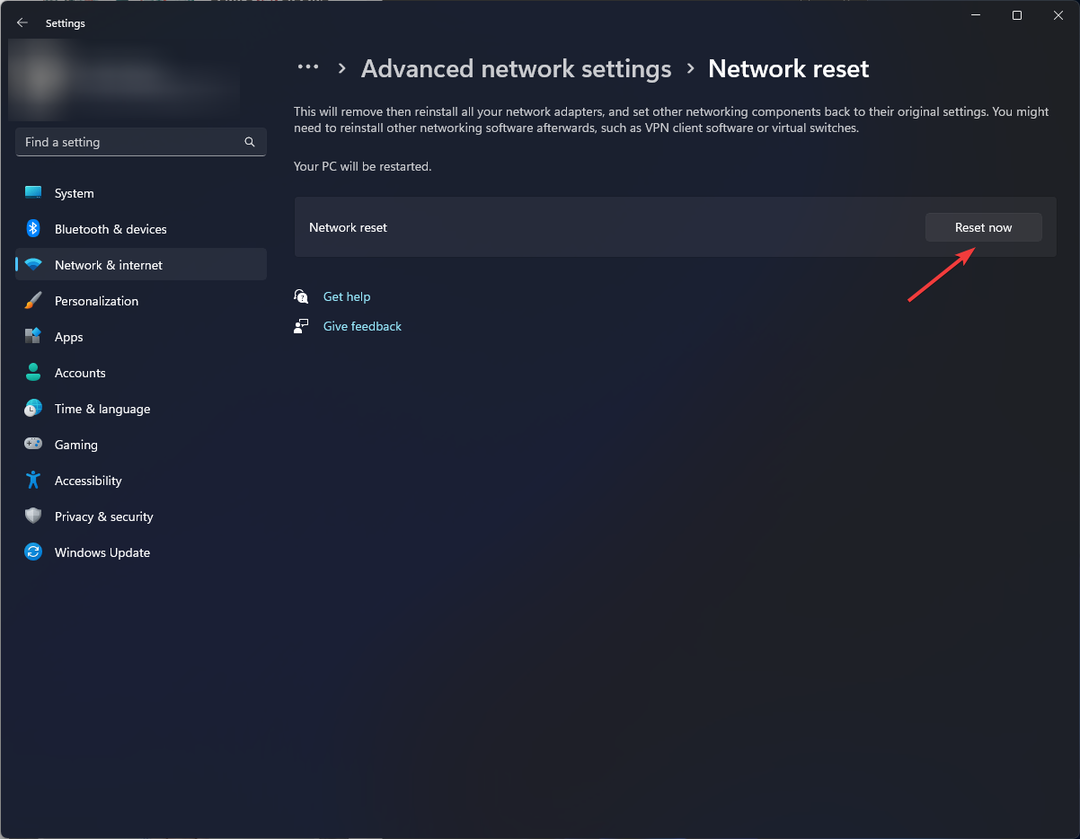
3. Limpar cache e cookies
- Abra o navegador que você usa para jogar Roblox, estamos demonstrando os passos usando o Chrome. Clique no três pontos e selecione Configurações.

- Vá para Privacidade e segurança, então Limpar dados de navegação.
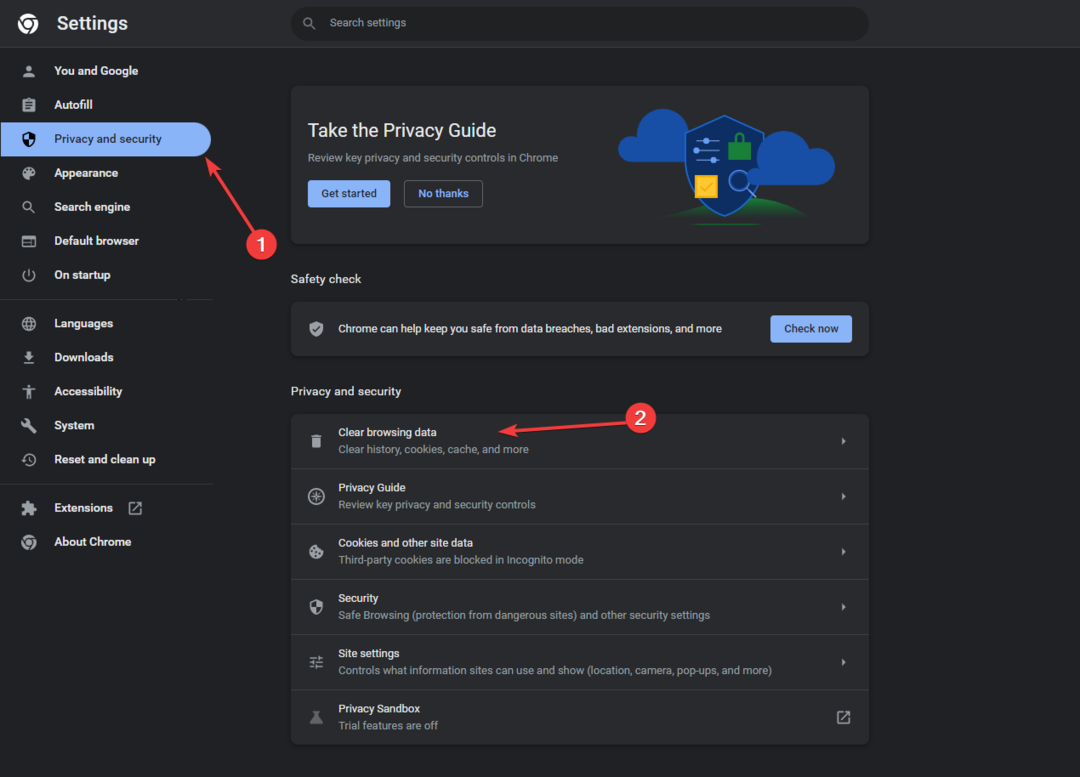
- Selecione Cookies e outros dados do site, e Armazenar imagens e arquivos em cache, então clique Apagar os dados.
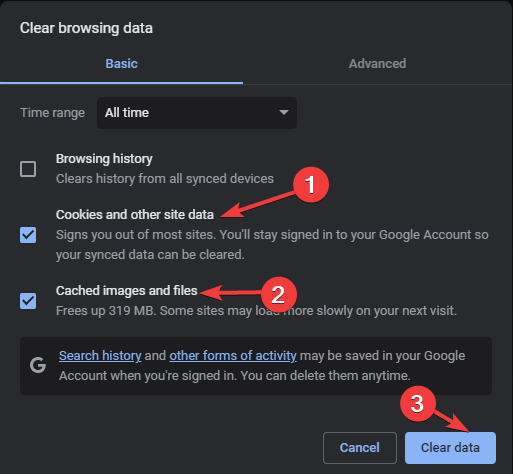
- O controlador só funciona no Steam? Aqui está o que fazer
- Código de erro Roblox E01: como corrigi-lo rapidamente
- Erro Discord 1105: Como corrigi-lo [Guia 2023]
- Correção: erro de arquivo de script corrompido ou ausente do Cyberpunk 2077
- Correção: houve um problema ao processar o erro de lógica do jogo no Apex
4. Permitir o aplicativo via Firewall
- aperte o janelas Tipo de chave painel de controlee clique em Abrir.
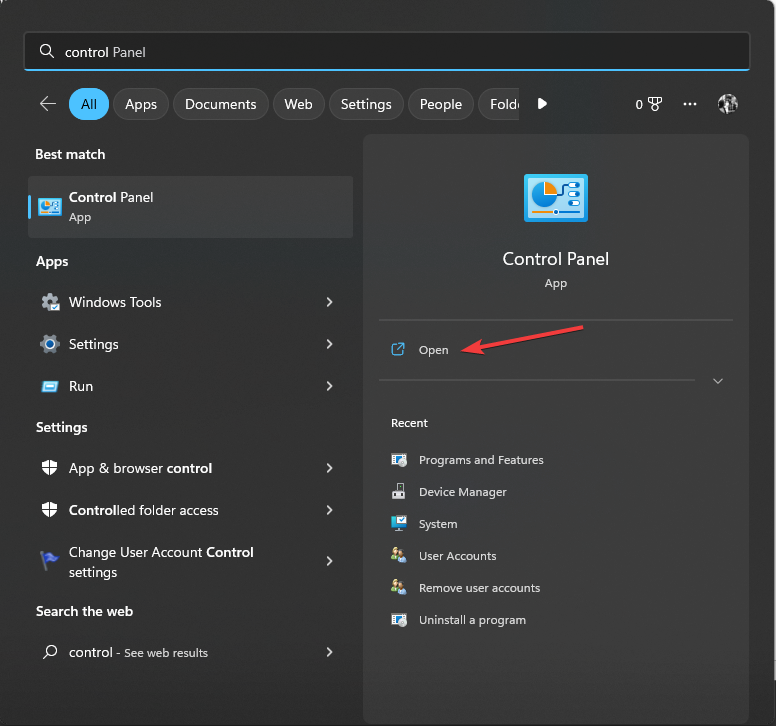
- Selecione Categoria para Visto por e clique Sistema e Segurança.
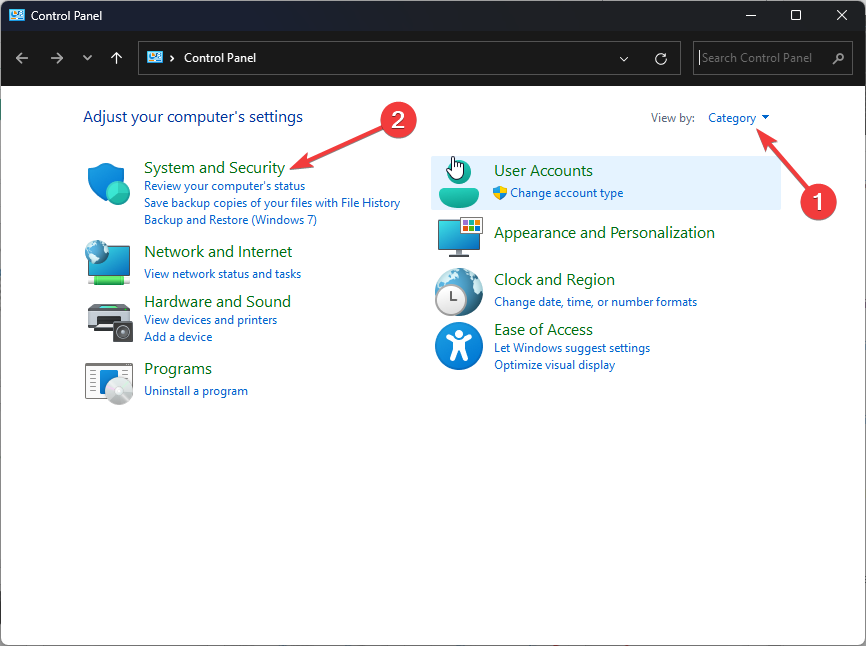
- Sob Firewall do Windows Defender, selecione Permitir um aplicativo através do Firewall do Windows.
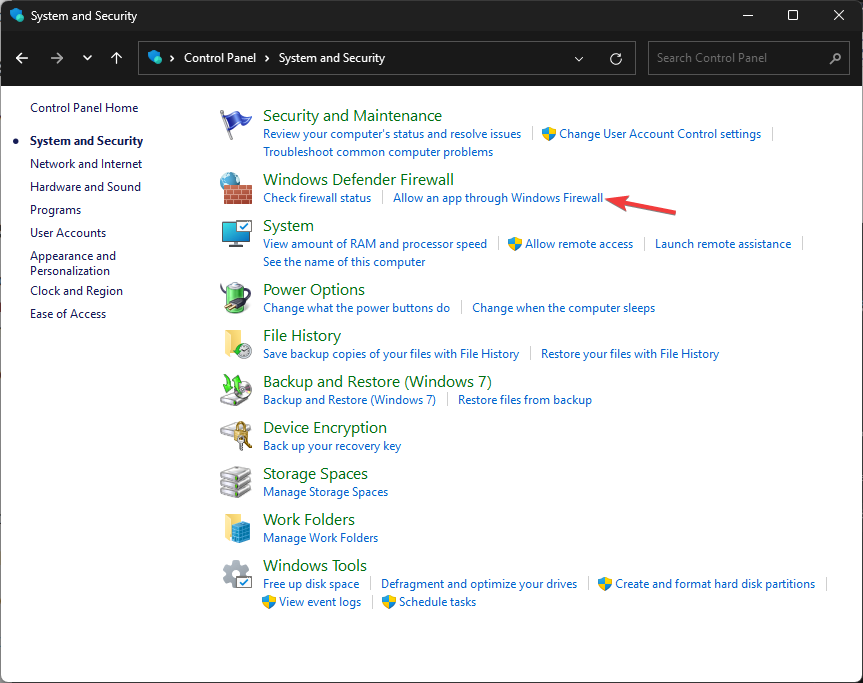
- No Aplicativos permitidos página, clique Mudar configurações.
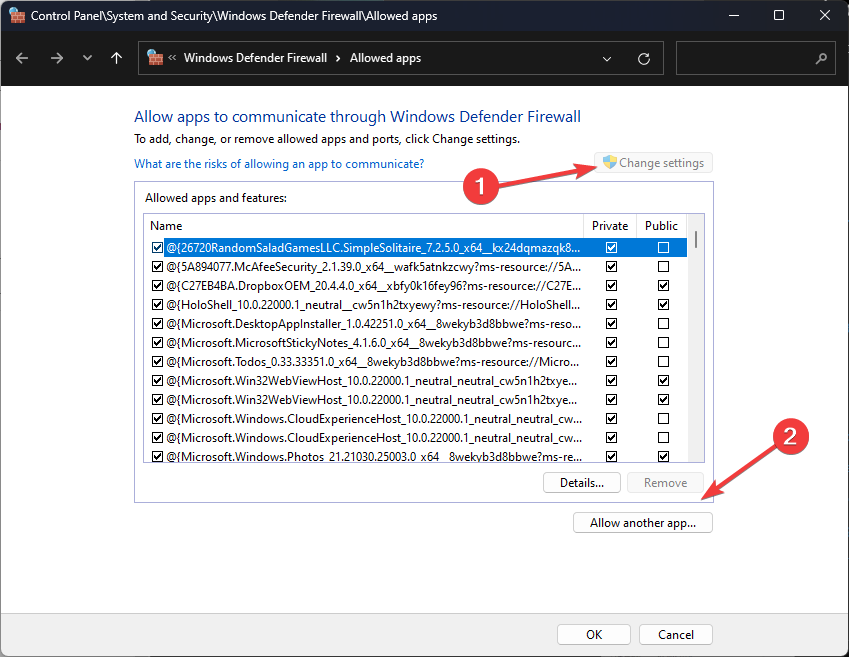
- Agora clique Permitir outro aplicativo.
- Clique Navegare localize Roblox.
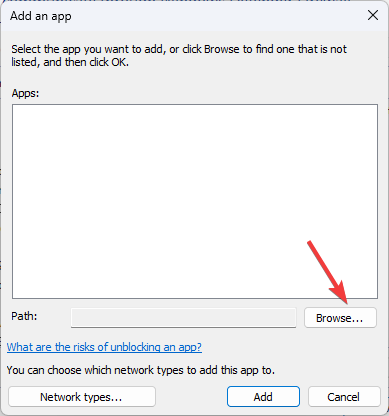
- Agora clique Adicionar.
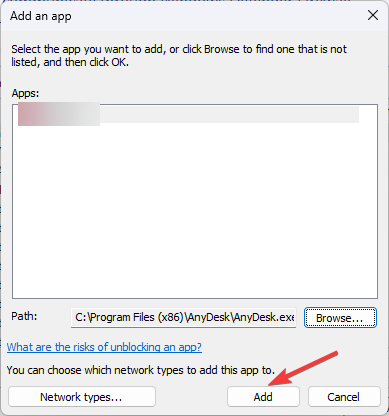
- De volta ao Aplicativos permitidos janela, Roblox será adicionado, coloque uma marca de seleção ao lado de Privado e Públicoe clique em OK.
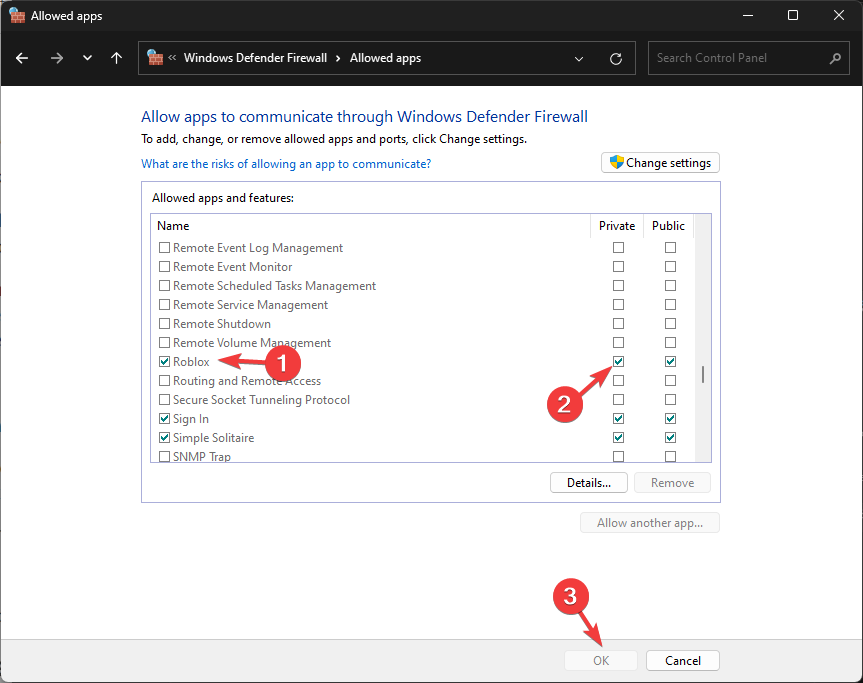
5. Redefina seu navegador
- Abra o navegador que você usa para jogar Roblox, estamos demonstrando os passos usando o Chrome. Clique no três pontos e selecione Configurações.

- Vá para Redefinir as configurações e selecione Restaurar as configurações para seus padrões originais.
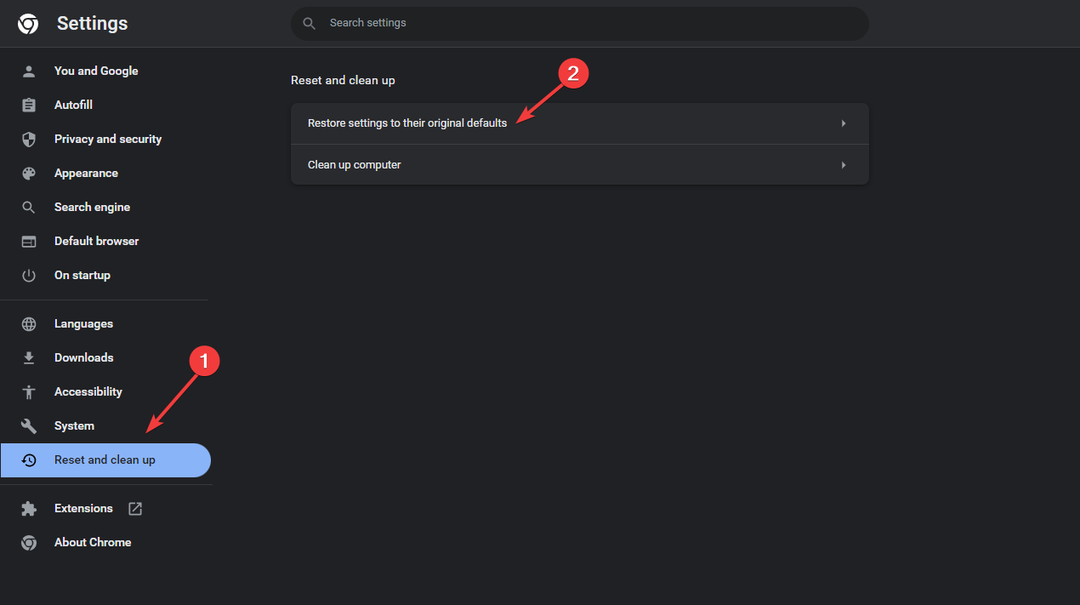
- Clique Redefinir as configurações para confirmar sua escolha.
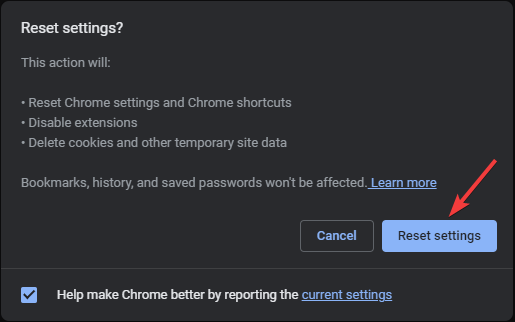
6. Reinstale o Roblox
- Imprensa janelas + EU para abrir o Configurações aplicativo.
- Vá para Aplicativos, então clique Aplicativos instalados.
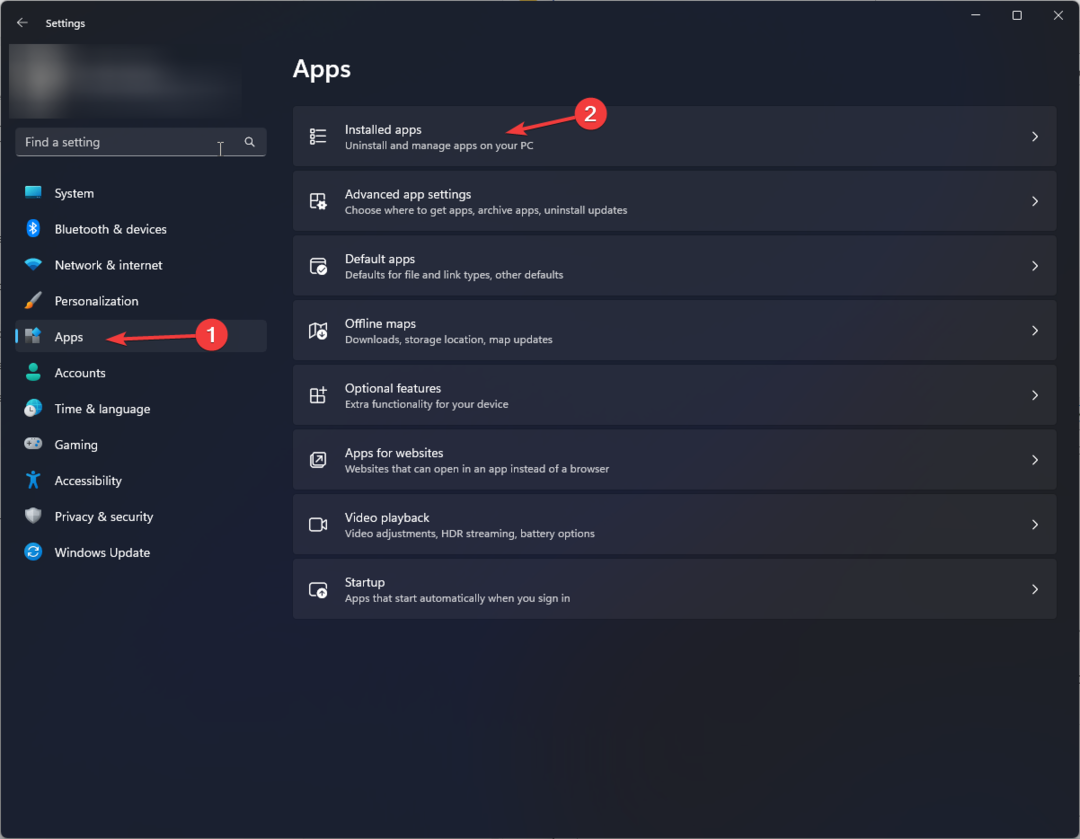
- Localizar Roblox, Clique no três pontose selecione Desinstalar.
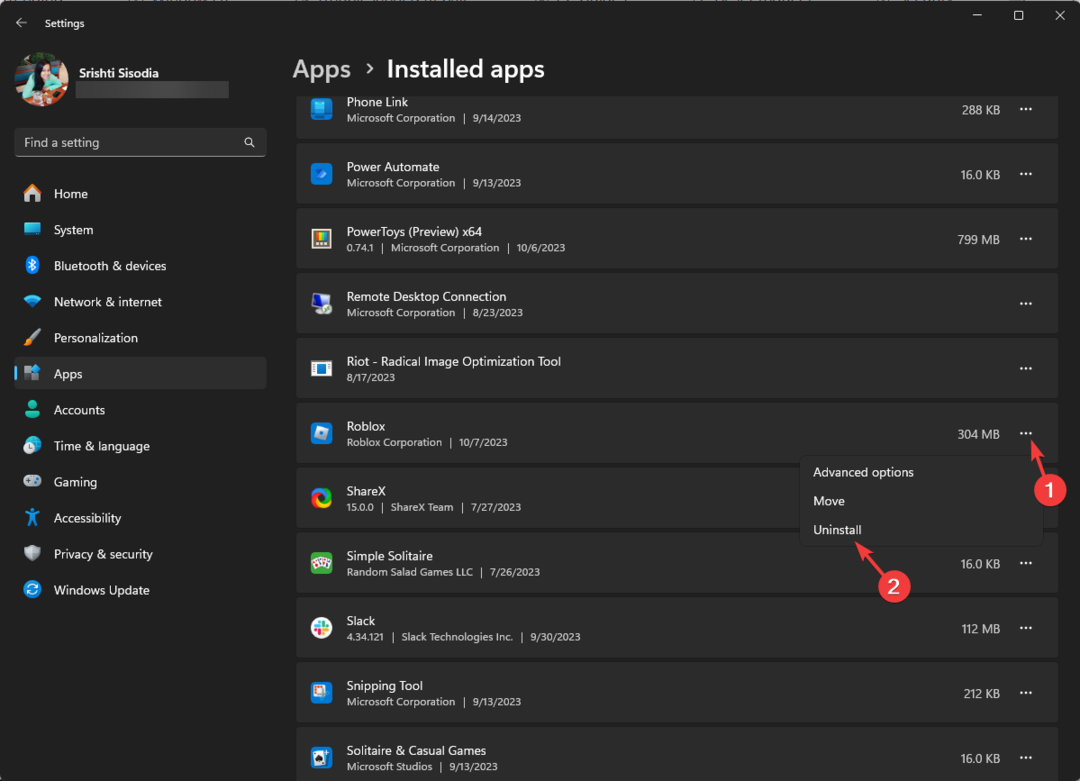
- Clique Desinstalar de novo.
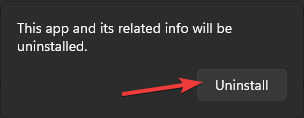
- aperte o janelas Tipo de chave loja microsofte clique em Abrir.
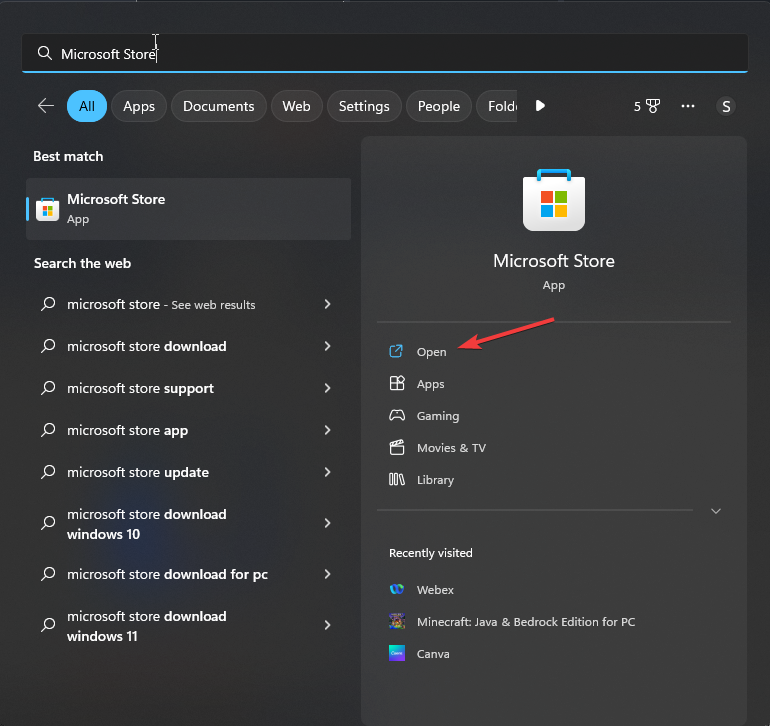
- Na caixa de pesquisa, digite roblox e selecione o aplicativo, clique em Instalar para reinstalar.
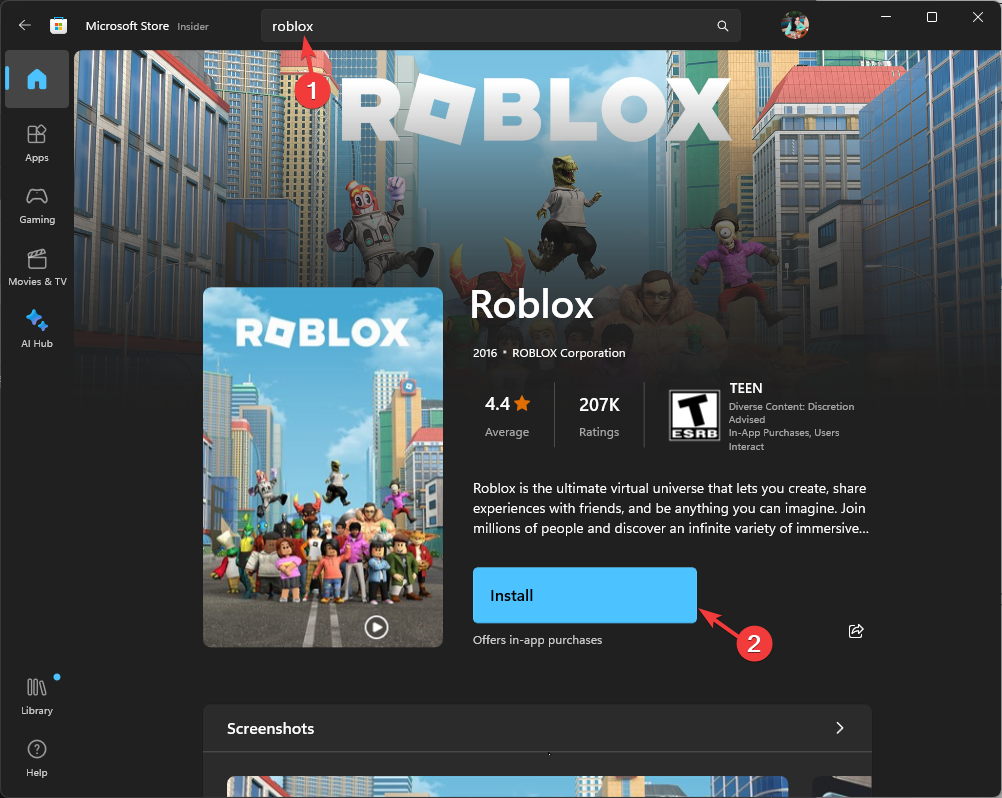
Corrigir o problema de conexão instável com a Internet e reinstalar o jogo novamente também pode ajudá-lo a corrigir problemas semelhantes no aplicativo Roblox, como código de erro 901. Para saber mais, leia este guia.
Quanto tempo dura uma proibição temporária do Roblox?
Roblox destaca a duração do seu banimento na janela de notificação do código de erro 267, como Não banido por 10 dias, o que significa que você pode usar sua conta após 10 dias.
Normalmente, a proibição chega a 30 dias. O melhor é aguardar o período mencionado e tentar acessar sua conta após o levantamento do banimento.
Caso sua conta não tenha idade suficiente para ingressar em um servidor, você poderá ser restringido. Cada servidor possui critérios diferentes, você pode acessar alguns após 5 dias da criação da conta e outros após 30 dias.
Lembre-se, depois de recuperar o acesso à sua conta Roblox, siga as regras definidas pelo jogo desenvolvedores, evitem realizar atividades suspeitas e mantenham o aplicativo atualizado para evitar atividades semelhantes questões como código de erro 280.
Perdemos uma etapa que ajudou você? Não hesite em mencioná-los na seção de comentários abaixo. Teremos prazer em adicioná-los à lista.